税控移动开票软件操作手册.docx
《税控移动开票软件操作手册.docx》由会员分享,可在线阅读,更多相关《税控移动开票软件操作手册.docx(31页珍藏版)》请在冰豆网上搜索。
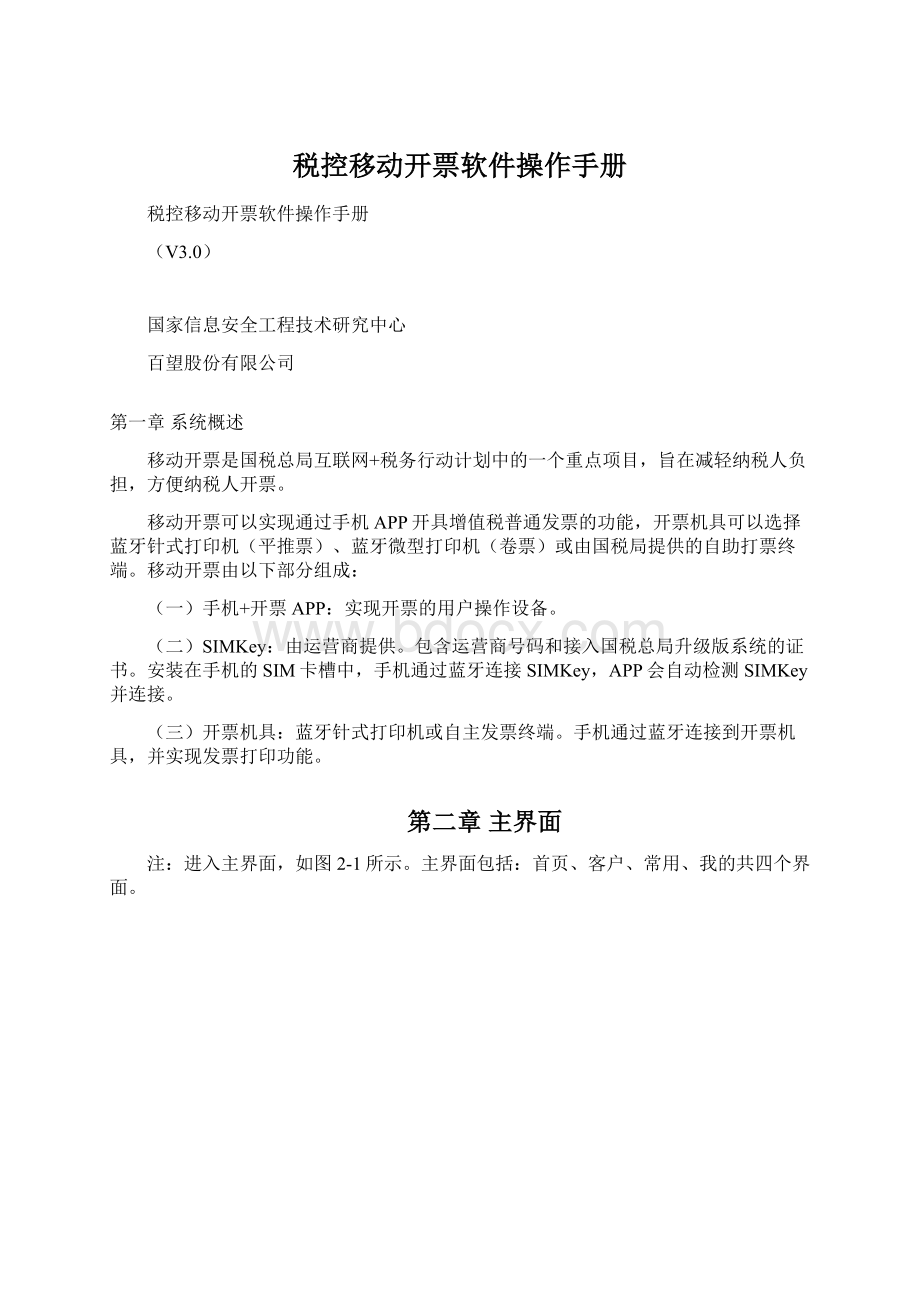
税控移动开票软件操作手册
税控移动开票软件操作手册
(V3.0)
国家信息安全工程技术研究中心
百望股份有限公司
第一章系统概述
移动开票是国税总局互联网+税务行动计划中的一个重点项目,旨在减轻纳税人负担,方便纳税人开票。
移动开票可以实现通过手机APP开具增值税普通发票的功能,开票机具可以选择蓝牙针式打印机(平推票)、蓝牙微型打印机(卷票)或由国税局提供的自助打票终端。
移动开票由以下部分组成:
(一)手机+开票APP:
实现开票的用户操作设备。
(二)SIMKey:
由运营商提供。
包含运营商号码和接入国税总局升级版系统的证书。
安装在手机的SIM卡槽中,手机通过蓝牙连接SIMKey,APP会自动检测SIMKey并连接。
(三)开票机具:
蓝牙针式打印机或自主发票终端。
手机通过蓝牙连接到开票机具,并实现发票打印功能。
第二章主界面
注:
进入主界面,如图2-1所示。
主界面包括:
首页、客户、常用、我的共四个界面。
图2-1主界面-首页
2.1首页
点击主界面-首页界面,进入首页界面,首页界面包含扫码开票、开票、网络抄报、领购、红冲、查询等模块,如图2-1所示,需要登录后可以使用这些功能。
2.2客户
点击主界面-客户界面,进入客户界面,客户界面如图2-2所示,点击右上角添加按钮可维护客户信息。
图2-2客户界面
2.3常用
点击主界面-常用界面,进入常用界面,常用界面包含在线商品、我的商品、新手指引、客服电话等模块,常用界面如图2-3所示。
图2-3常用界面
2.4我的
点击主界面-我的界面,进入我的界面,我的界面包含我的资料、口令修改、状态设置、使用帮助、版本升级、关于等模块,我的界面如图2-4所示。
图2-4我的界面
第三章首页
注:
进入主界面-首页,如图2-1所示。
首页包括:
扫码开票、开票、网络抄报、领购、红冲、查询、作废。
3.1扫码开票
点击扫码开票模块,进入扫描二维码界面,扫描正确的二维码进行开票,如图3-1-1所示。
图3-1-1扫码开票
3.2开票
开票功能根据纳税人可开票种进行了划分,登录后展示了可开票种的功能入口,例如纳税人可开具增值税普通电子发票和增值税普通卷式发票,登录后界面如图3-2-1所示。
图3-2-1登录后首页
点击增税*卷式发票模块或者增税*电子发票模块,进入开票界面,例如点击增税*电子发票则会进入电子发票开具界面,如图3-2-2所示。
图3-2-2电子票开票界面
3.3网络抄报
点击网络抄报模块,进入网络抄报界面,如图3-3-1所示。
图3-3-1网络抄报界面
如果已到征期,网络抄报界面如图3-3-2所示,点击下方网络抄报按钮进行抄报。
图3-3-2网络抄报界面
3.4领购
点击领购模块,进入领购界面,如图3-4-1所示。
领购界面包含购票信息与网络领取两个功能。
图3-4-1领购界面
3.5作废
点击作废模块,进入作废界面,如图3-5-1所示。
作废界面包含正常作废与空白票作废两个功能。
图3-5-1作废界面
3.6红冲
点击红冲模块,进入红冲界面,如图3-6-1所示。
图3-6-1红冲界面
3.7查询
点击查询模块,进入查询界面。
查询界面包含:
按时间查询,如图3-7-1所示;按号码段查询,如图3-7-2所示;按客户名称查询,如图3-7-3所示。
图3-7-1查询界面-按时间
图3-7-2查询界面-按号码
图3-7-3查询界面-按客户
第四章客户
注:
进入主界面-客户,如图4-1所示。
图4-1客户界面
点击右上角添加按钮,可以维护客户信息,客户信息展示在客户列表界面,如图4-2所示。
图4-2客户界面
第五章常用
注:
进入主界面-常用,如图2-3所示。
常用界面包括:
在线商品、我的商品、新手指引、客服电话。
5.1在线商品
点击在线商品模块,进入商品库信息界面,如图5-1-1所示;可以点击查找相关商品查看详细信息,也可以搜索相关商品查看详细信息;点击右上角更新按钮,可更新商品库信息。
图5-1-1商品库信息界面
5.2我的商品
点击我的商品模块,进入商品列表界面,如图5-2-1所示。
图5-2-1商品列表界面
点击右上角添加按钮,可以维护商品信息,商品信息展示在商品列表界面,如图5-2-2所示。
图5-2-2商品列表界面
5.4新手指引
点击新手指引模块,进入新手指引界面。
5.5客服电话
点击客服电话模块,会弹出对话框,点击确认键可直接拨打客服电话。
第六章我的
注:
进入主界面-我的,如图2-4所示。
我的界面包括:
我的资料、口令修改、状态设置、使用帮助、版本升级、关于。
6.1我的资料
点击我的资料模块,进入我的资料界面,我的资料界面包含:
企业信息、税控设备信息、监控管理信息三个界面,如图6-1-1所示。
图6-1-1企业信息界面
首次登录我的资料界面,需要同步企业信息,点击确认按钮,进入信息同步界面,如图6-1-2所示。
图6-1-2信息同步界面
税控设备信息界面如图6-1-3所示,点击右上角更新按钮,会更新税控设备信息。
图6-1-3税控设备信息界面
监控管理信息界面如图6-1-4所示,点击右上角更新按钮,会更新监控管理信息。
图6-1-4监控管理信息界面
6.2口令修改
点击口令修改模块,进入口令修改界面,口令修改界面包含:
证书口令、税控盘口令两个界面,如图6-2-1所示。
图6-2-1证书口令界面
输入8位原口令,在两次输入相同的8位新口令,点击下一步,通过选择对话框提示进行是否口令修改操作。
税控盘口令如图6-2-2所示,修改流程与证书口令修改相同。
图6-2-2税控盘口令界面
6.3状态设置
点击状态设置模块,进入状态设置界面,状态设置界面包含:
状态监测、网络设置、打印机设置、设备信息四个模块,如图6-3所示。
6.3.1状态监测
点击状态监测模块,进入状态监测界面,状态监测界面展示了网络状态、SimKey监测、局端监测三种状态,如图6-3-1所示。
点击重新监测按钮会重新进行监测。
图6-3-1状态监测界面
6.3.2网络设置
点击网络设置模块,进入网络设置界面,如图6-3-2所示。
服务器地址与服务器端口为地区默认地址,若没有特殊需要请不要更改这两个地址,因为更改后可能导致无法正常使用本软件。
右上角是测试网络连接按钮,点击可测试网络连接情况。
图6-3-2网络设置界面
6.3.3打印机设置
点击打印机设置模块,进入打印机设置界面,如图6-3-3所示。
图6-3-3打印机设置界面
6.3.4设备信息
点击设备信息模块,进入设备信息界面。
6.4使用帮助
点击使用帮助模块,进入使用帮助界面,使用帮助界面包含:
用户协议、用户手册、常见问题三个模块,如图6-4所示。
图6-4使用帮助界面
6.5版本升级
点击版本升级模块,将会检索版本状态,若有最新版本将会提示升级。
6.6关于
点击关于模块,进入关于界面,如图6-6所示。